Continuation de l’usinage de matière restante entre les posages
Vous ne pouvez transférer du brut d’une posage vers une autre que si la posage initiale remplit les conditions suivantes :
- Type d’opération défini sur Fraisage.
- Vous devez référencer un seul composant en sélectionnant un modèle.
- la posage initiale contient des opérations de fraisage qui retirent de la matière de brut.
Dans la barre d’outils de l’espace de travail Fabriquer, cliquez sur Fraisage > Posage > Nouvelle posage pour créer la seconde posage vers laquelle vous allez transférer le brut.
La boîte de dialogue Posage s’ouvre.
Dans l’onglet Posage et, si nécessaire, dans le groupe Modèle, effacez les sélections de modèle prédéfinies, puis sélectionnez le composant utilisé dans la posage initiale.
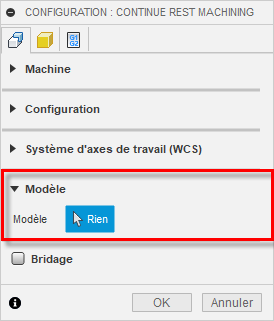 Conseil : si la géométrie que vous sélectionnez est incluse dans un composant, vous pouvez sélectionner la géométrie dans le navigateur en tant que composant. Si vous sélectionnez la même géométrie dans la zone de dessin, vous la sélectionnez en tant que corps.
Conseil : si la géométrie que vous sélectionnez est incluse dans un composant, vous pouvez sélectionner la géométrie dans le navigateur en tant que composant. Si vous sélectionnez la même géométrie dans la zone de dessin, vous la sélectionnez en tant que corps.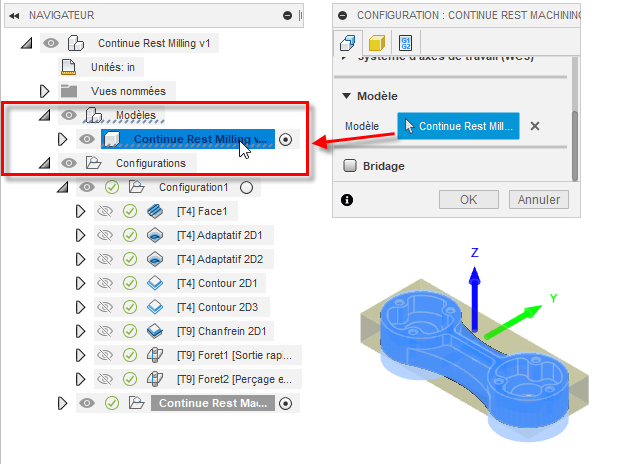
Ajustez le système d’axes de travail (WCS) de sorte qu’il corresponde à la posage de la pièce dans votre machine-outil pour ce posage. En général, vous usinez la partie inférieure de la pièce, ce qui nécessite d’inverser la direction de l’axe Z.
Dans le menu déroulant Mode de l’onglet Brut, sélectionnez Depuis posage précédent.
Cochez la case Continuer l’usinage de matière restante.
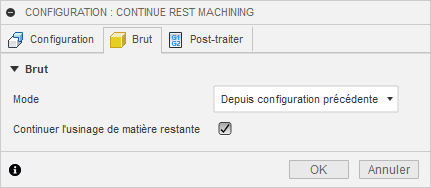
Cliquez sur OK. Le brut de la posage précédente est transféré vers cette posage.
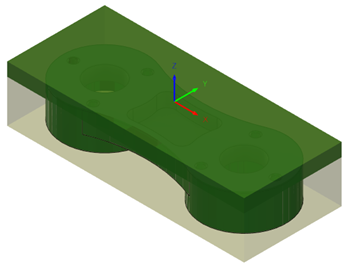
Image ci-dessus illustrant le brut visible en cours de traitement.